WordPerfect Office 2021是一款世界知名的办公及文字处理套件,同时也是由全球知名的软件厂商“Corel”公司在2021年度最新推出的该系列软件最新版本;甚至与常见的“microsoft office”相比也是有过之而无不及,它可以满足你日常办公的全部需求,比如你可以无比轻松创建文档和演示文稿、电子表格等等;还可对PDF文件进行各种专业的编辑处理,比如文件批注、数字签名、PDF加密、文件打印等等,甚至连文件格式转换它都可以轻松驾驭!尤其是软件还有一个不得不说的功能就是它的文字处理功能,这要得益于软化内置了一个强大的文字处理器,无论是对各种信件、小册子、简历、简报等等,总之只要涉及到文字相关的功能它都可以进行各种处理,比如文件加粗、切换字体、字体颜色等等;并且,软件还内置了一个领先的牛津简明词典,无论是全球各个行业或者科学领域那些专业其不常见的文字都可以轻松识别,并且还支持语句定义、短语、拼音以及科学解释等。不仅如此,新版的WordPerfect Office 2021更是采用了新的用户界面,它更加直观且简洁,更能满足广大用户的操作习惯。还可与microsoft office进行完美兼容,无论是Word、Xlsx、ppt等都可以毫无保留进行协同办公以及文件互传,可以大大的提高你的办公效率;绝对是目前办公软件的首选!


2.进入安装向导后点击agree

3.选择第一项“please enter your serial number”(请输入您的序列号),之后运行keygen,选择本产品,将生成的序列号复制到软件中

4.选择安装位置,默认路径为“c:\Program Files (x86)\Corel\WordPerfect Office 2021\”,建议最好不要安装到系统盘(C盘)

5.软件安装需要一些时间请耐心等待即可

6.当安装结束后点击“finish”即可退出安装向导
7.最后运行软件即可免费使用,破解完成

牛津简明词典现已成为软件的标准,包含来自世界各地各种英语的数以万计的定义、短语、拼音以及科学和专业词汇。
2、增强!Microsoft Office 兼容性
您可以在每个应用程序中打开、编辑和保存最新的Microsoft Office文件格式。 无论是 Word 文档 (DOCX)、电子表格 (XLSX) 还是演示文稿 (PPTX),软件都能确保轻松协作和文件交换。
3、增强!访问文档统计信息
在软件中快速访问重要的文档统计信息,例如字数、字符数、行数等。
4、新的!应用内反馈
在应用程序中提出有关Quattro Pro 和 Presentations 的建议,并使其他用户能够评估您的想法并提供反馈。
5、增强!在 Quattro Pro 中搜索
得益于重新设计的 UI 和重复使用最近使用的搜索条件的能力,在电子表格中查明数据的速度比以往任何时候都快。
6、增强!企业环境中的用户体验
在处理文件、打开文件或将文件直接保存到服务器时,一系列代码优化可提供更好的应用程序性能和更高的文件稳定性。
7、增强!PDF 导入*
借助新的 JBIG 支持,导入由多个扫描图像组成的 PDF 变得更加顺畅。
8、增强!查找和替换
新的“重置”按钮一键清除活动搜索条件,从而更轻松、更快速地执行多项查找和替换操作。
许多人发誓创建文档、信件、小册子、简历等的传奇文字处理器。凭借广泛的文件格式兼容性(包括 Microsoft)和强大的 Reveal Codes,文档控制从未如此简单。
2、Quattro Pro
利用 Quattro Pro™ 为预算、发票、费用和收据构建全面的电子表格。打开、编辑和创建文件(包括 Microsoft Excel)以组织、分析和共享数据。
3、演示文稿
准备、设计,然后提供引人入胜的演示文稿。Presentations2021 可以轻松制作幻灯片、提案、演示和交互式报告。与 Microsoft PowerPoint 文件和无线遥控器的兼容性可确保效率。
4、完美闪电
使用 Lightning™ 从多个来源收集文本和图像,然后通过导出文档、发送电子邮件或将其发布到博客来重复使用您需要的内容。
5、悖论数据库管理
使用 Paradox™ 轻松跟踪、管理和检索数据。Paradox 在处理关键任务数据时提供可靠性、灵活性和控制。
6、Corel AfterShot 3
Corel AfterShot3 是快速学习专业级照片编辑的简单方法。使用批处理工具一次对一张或数千张照片进行轻松的校正、增强和调整。
7、Corel MultiCam Capture Lite
视频捕捉软件可让您在多个摄像头(包括内置网络摄像头和计算机屏幕)上捕捉视频,并使用您的 PC 作为捕捉中心,以便同步所有视频并准备好编译为无缝视频作品。
有了以各种流行的文件格式打开、编辑和保存文档的能力,您就会安心地知道您的信息将得到很好的接收。除了超过60种文件类型之外,还可以兼容MicrosoftWord、Excel和PowerPoint文件,以实现无与伦比的支持和共享。DOCX、XLSX、PPTX、PDF、TXT、RTF、WPM、OTF、eBOOK
2、主要应用
字处理器
Quattro Pro电子表格应用程序
演示文稿幻灯片创建者
雷电数码笔记本
电子书出版商
后Spot 3照片编辑与管理
3、还包括
900+TrueType字体
10,000多幅剪贴画
300+模板
175+数码照片
新的!简明牛津英语词典
Word Perfect通讯录
演示图形.位图编辑器和绘图应用程序
XML项目设计器
您可以像启动任何其他Windows程序一样启动WordPerfect Office 2021。
如果在程序已经运行时启动软件,则会创建一个新实例。例如,当您需要同时处理多个文档时,运行软件的多个实例非常有用:
(1)您可以在Windows中的实例之间切换,而不是在软件中的文档窗口之间切换。
(2)无需在文档之间切换,您可以在多个显示器上同时显示它们(如果可用)。
启动软件返回顶部
(3)在Windows任务栏上,单击开始所有程序。
二、探索工作区
在软件中,工作区(或“工作区”)是指应用程序窗口中的所有内容。
(1)文档窗口
大的开放区域是文档窗口。
(2)菜单栏
菜单栏位于工作区顶部,标题栏正下方,提供对大多数命令的访问。
(3)工具栏
许多菜单命令可以通过位于菜单栏下方的工具栏访问。
(4)属性栏
属性栏是上下文相关的工具栏,显示与您正在执行的任务相关的按钮和选项。For example,when text is selected,the property bar contains only text-related commands.
(5)应用栏
应用程序栏显示有关活动文档状态的信息。默认情况下,应用程序栏位于文档窗口下方。当您打开文件时,应用程序栏上会出现一个带有文件名称的文档按钮。您可以使用文档按钮在文档之间快速移动。
三、更改工作区
软件允许您使用不同的工作区来创建文档。选择工作区时,您是在指定显示的工具栏、按钮、选项和菜单。
您可以自定义和保存工作区设置,包括阴影光标设置、测量和标尺设置、工具栏、应用程序栏和属性栏设置。保存您的工作区设置可确保它们在您更改之前一直有效。
(1)更改工作区
1、单击工具工作区管理器。
2、启用以下选项之一:
办公模式—显示默认的工作区
Word模式——通过放置功能(包括工具栏、键盘和菜单项)来模拟Microsoft Word工作区,您可以在其中找到Microsoft Word中的等效功能。有关使用Microsoft Word模式的详细信息,请参阅模拟Microsoft Word工作区。
经典模式(5.1版)—让您在熟悉的Corel视觉环境中工作并使用其按键
法律模式—公开法律功能,例如可让您创建案件和诉状等专门法律文件的工具
(2)保存工作区设置
1、单击工具设置。
2、单击环境。
3、在环境设置对话框中,单击接口选项卡。
四、、在保存工作区区域中,启用以下选项之一:
始终—退出时始终保存工作区设置
从不—退出时从不保存工作区设置
退出时提示—在退出时提示您保存工作区设置
五、退出软件
您可以退出WordPerfect Office 2021,从而关闭应用程序以及您打开的所有文档。退出软件返回顶部单击文件退出。
笔记:在退出之前,系统会提示您保存所有修改过的文档。
1 GHz或更快(X86)或AMD 64处理器
1GB RAM(X86)或2GB RAM(AMD 64)
2.75 GB应用程序文件硬盘空间
1024x768屏幕分辨率
小鼠或片剂
DVD驱动器(盒式安装所需)
Microsoft Internet Explorer 11或更高版本

安装破解教程
1.在本站下载好数据包后进行解压得到安装程序“WordPerfectOffice2021.exe”鼠标双击运行;稍等片刻安装程序正在下载数据
2.进入安装向导后点击agree

3.选择第一项“please enter your serial number”(请输入您的序列号),之后运行keygen,选择本产品,将生成的序列号复制到软件中

4.选择安装位置,默认路径为“c:\Program Files (x86)\Corel\WordPerfect Office 2021\”,建议最好不要安装到系统盘(C盘)

5.软件安装需要一些时间请耐心等待即可

6.当安装结束后点击“finish”即可退出安装向导
7.最后运行软件即可免费使用,破解完成

新功能
1、新的!牛津简明词典牛津简明词典现已成为软件的标准,包含来自世界各地各种英语的数以万计的定义、短语、拼音以及科学和专业词汇。
2、增强!Microsoft Office 兼容性
您可以在每个应用程序中打开、编辑和保存最新的Microsoft Office文件格式。 无论是 Word 文档 (DOCX)、电子表格 (XLSX) 还是演示文稿 (PPTX),软件都能确保轻松协作和文件交换。
3、增强!访问文档统计信息
在软件中快速访问重要的文档统计信息,例如字数、字符数、行数等。
4、新的!应用内反馈
在应用程序中提出有关Quattro Pro 和 Presentations 的建议,并使其他用户能够评估您的想法并提供反馈。
5、增强!在 Quattro Pro 中搜索
得益于重新设计的 UI 和重复使用最近使用的搜索条件的能力,在电子表格中查明数据的速度比以往任何时候都快。
6、增强!企业环境中的用户体验
在处理文件、打开文件或将文件直接保存到服务器时,一系列代码优化可提供更好的应用程序性能和更高的文件稳定性。
7、增强!PDF 导入*
借助新的 JBIG 支持,导入由多个扫描图像组成的 PDF 变得更加顺畅。
8、增强!查找和替换
新的“重置”按钮一键清除活动搜索条件,从而更轻松、更快速地执行多项查找和替换操作。
软件特色
1、WordPerfect许多人发誓创建文档、信件、小册子、简历等的传奇文字处理器。凭借广泛的文件格式兼容性(包括 Microsoft)和强大的 Reveal Codes,文档控制从未如此简单。
2、Quattro Pro
利用 Quattro Pro™ 为预算、发票、费用和收据构建全面的电子表格。打开、编辑和创建文件(包括 Microsoft Excel)以组织、分析和共享数据。
3、演示文稿
准备、设计,然后提供引人入胜的演示文稿。Presentations2021 可以轻松制作幻灯片、提案、演示和交互式报告。与 Microsoft PowerPoint 文件和无线遥控器的兼容性可确保效率。
4、完美闪电
使用 Lightning™ 从多个来源收集文本和图像,然后通过导出文档、发送电子邮件或将其发布到博客来重复使用您需要的内容。
5、悖论数据库管理
使用 Paradox™ 轻松跟踪、管理和检索数据。Paradox 在处理关键任务数据时提供可靠性、灵活性和控制。
6、Corel AfterShot 3
Corel AfterShot3 是快速学习专业级照片编辑的简单方法。使用批处理工具一次对一张或数千张照片进行轻松的校正、增强和调整。
7、Corel MultiCam Capture Lite
视频捕捉软件可让您在多个摄像头(包括内置网络摄像头和计算机屏幕)上捕捉视频,并使用您的 PC 作为捕捉中心,以便同步所有视频并准备好编译为无缝视频作品。
软件兼容性
1、广泛的文件兼容性有了以各种流行的文件格式打开、编辑和保存文档的能力,您就会安心地知道您的信息将得到很好的接收。除了超过60种文件类型之外,还可以兼容MicrosoftWord、Excel和PowerPoint文件,以实现无与伦比的支持和共享。DOCX、XLSX、PPTX、PDF、TXT、RTF、WPM、OTF、eBOOK
2、主要应用
字处理器
Quattro Pro电子表格应用程序
演示文稿幻灯片创建者
雷电数码笔记本
电子书出版商
后Spot 3照片编辑与管理
3、还包括
900+TrueType字体
10,000多幅剪贴画
300+模板
175+数码照片
新的!简明牛津英语词典
Word Perfect通讯录
演示图形.位图编辑器和绘图应用程序
XML项目设计器
使用帮助
一、启动软件您可以像启动任何其他Windows程序一样启动WordPerfect Office 2021。
如果在程序已经运行时启动软件,则会创建一个新实例。例如,当您需要同时处理多个文档时,运行软件的多个实例非常有用:
(1)您可以在Windows中的实例之间切换,而不是在软件中的文档窗口之间切换。
(2)无需在文档之间切换,您可以在多个显示器上同时显示它们(如果可用)。
启动软件返回顶部
(3)在Windows任务栏上,单击开始所有程序。
二、探索工作区
在软件中,工作区(或“工作区”)是指应用程序窗口中的所有内容。
(1)文档窗口
大的开放区域是文档窗口。
(2)菜单栏
菜单栏位于工作区顶部,标题栏正下方,提供对大多数命令的访问。
(3)工具栏
许多菜单命令可以通过位于菜单栏下方的工具栏访问。
(4)属性栏
属性栏是上下文相关的工具栏,显示与您正在执行的任务相关的按钮和选项。For example,when text is selected,the property bar contains only text-related commands.
(5)应用栏
应用程序栏显示有关活动文档状态的信息。默认情况下,应用程序栏位于文档窗口下方。当您打开文件时,应用程序栏上会出现一个带有文件名称的文档按钮。您可以使用文档按钮在文档之间快速移动。
三、更改工作区
软件允许您使用不同的工作区来创建文档。选择工作区时,您是在指定显示的工具栏、按钮、选项和菜单。
您可以自定义和保存工作区设置,包括阴影光标设置、测量和标尺设置、工具栏、应用程序栏和属性栏设置。保存您的工作区设置可确保它们在您更改之前一直有效。
(1)更改工作区
1、单击工具工作区管理器。
2、启用以下选项之一:
办公模式—显示默认的工作区
Word模式——通过放置功能(包括工具栏、键盘和菜单项)来模拟Microsoft Word工作区,您可以在其中找到Microsoft Word中的等效功能。有关使用Microsoft Word模式的详细信息,请参阅模拟Microsoft Word工作区。
经典模式(5.1版)—让您在熟悉的Corel视觉环境中工作并使用其按键
法律模式—公开法律功能,例如可让您创建案件和诉状等专门法律文件的工具
(2)保存工作区设置
1、单击工具设置。
2、单击环境。
3、在环境设置对话框中,单击接口选项卡。
四、、在保存工作区区域中,启用以下选项之一:
始终—退出时始终保存工作区设置
从不—退出时从不保存工作区设置
退出时提示—在退出时提示您保存工作区设置
五、退出软件
您可以退出WordPerfect Office 2021,从而关闭应用程序以及您打开的所有文档。退出软件返回顶部单击文件退出。
笔记:在退出之前,系统会提示您保存所有修改过的文档。
系统支持
具有最新更新/服务包的Windows 10*、Windows 8.1或Windows 7。1 GHz或更快(X86)或AMD 64处理器
1GB RAM(X86)或2GB RAM(AMD 64)
2.75 GB应用程序文件硬盘空间
1024x768屏幕分辨率
小鼠或片剂
DVD驱动器(盒式安装所需)
Microsoft Internet Explorer 11或更高版本
∨ 展开

 Error Lookup(错误代码查看工具)v2.3.3绿色版
Error Lookup(错误代码查看工具)v2.3.3绿色版
 Android逆向助手v2.2 APK逆向助手
Android逆向助手v2.2 APK逆向助手
 FotoBeschriftenv6.6.6.447汉化破解版
FotoBeschriftenv6.6.6.447汉化破解版
 wrapr for sketchup(扩展插件程序) V2021 最新免费版
wrapr for sketchup(扩展插件程序) V2021 最新免费版
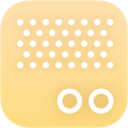 豆瓣FM播放器V1.1.0绿色版
豆瓣FM播放器V1.1.0绿色版
 饼干点点乐下载免费版 V1.0 PC免费版
饼干点点乐下载免费版 V1.0 PC免费版
 列王的纷争v7.03.0电脑版
列王的纷争v7.03.0电脑版
 小脚本(按键模拟软件)v4.5免安装绿色版
小脚本(按键模拟软件)v4.5免安装绿色版
 方方格子FFCellv3.6.6中文破解版(含注册机)
方方格子FFCellv3.6.6中文破解版(含注册机)
 村美小站条码生成器v2021电脑版
村美小站条码生成器v2021电脑版
 亿图图示9.4密钥(附激活教程)
亿图图示9.4密钥(附激活教程)
 office2016三合一精简版
office2016三合一精简版
 Microsoft office 2021专业增强版
Microsoft office 2021专业增强版
 WPS绿色版免安装版 2023 V11.8.2.11734 纯净优化版
WPS绿色版免安装版 2023 V11.8.2.11734 纯净优化版
 亿图图示(Edraw Max) 11注册机
亿图图示(Edraw Max) 11注册机
 WPS政府定制版2023 V11.1.0.10700 官方版
WPS政府定制版2023 V11.1.0.10700 官方版